索尼笔记本重装系统,图文详解索尼笔记本怎么重装系统
- 2018-02-05 12:01:24 分类:装机教程
Sony相信大家都有所耳闻,这是一个比较知名的日本品牌。今天我们来了解一下sony笔记本电脑,众所周知,sony笔记本电脑的外形设计是比较小淑女的,那么使用索尼笔记本的用户怎么重装系统?下面,小编就拉跟大家分享索尼笔记本重装系统的方法。
我们晓得,无论是我们的笔记本还是台式电脑,在使用时间长了之后,都会出现这样或那样的问题,用户会通过重装一下系统来解决问题。索尼笔记本也是不例外,如果遇到了“石头碰到了脚”该怎么办呢?为此,小编就将索尼笔记本重装系统的方法告诉大家。
索尼笔记本重装系统
准备工作:
1、做好电脑重要文件的备份
2、4G左右的U盘,制作U盘PE启动盘
3、系统镜像:索尼笔记本系统下载
4、U盘启动设置
做好U盘启动盘,使用WinRAR等工具把索尼系统镜像中的gho文件解压到U盘GHO下
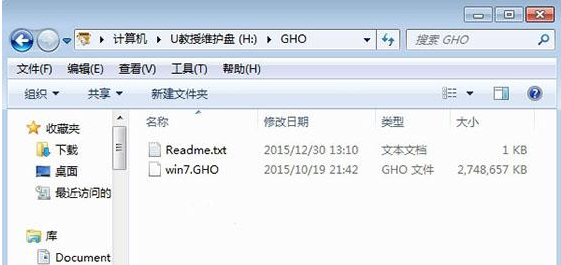
索尼笔记本示例1
插入U盘,重启按F11选择从介质(USB设备)启动,F11没反应尝试F12/ESC/assist键
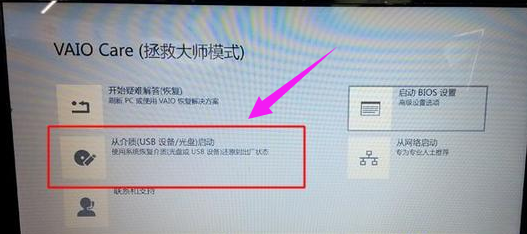
索尼示例2
启动到U盘主菜单,选择【02】回车启动pe系统
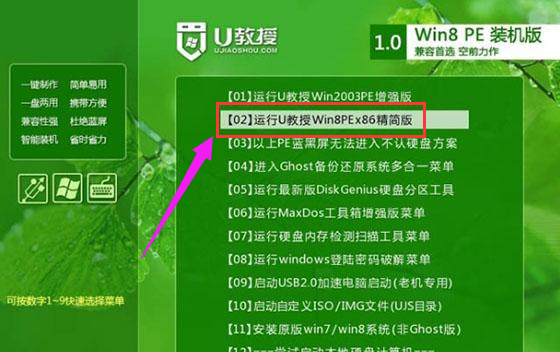
笔记本示例3
在桌面上打开PE一键装机工具,保持默认的设置即可,选择安装到C分区,确定
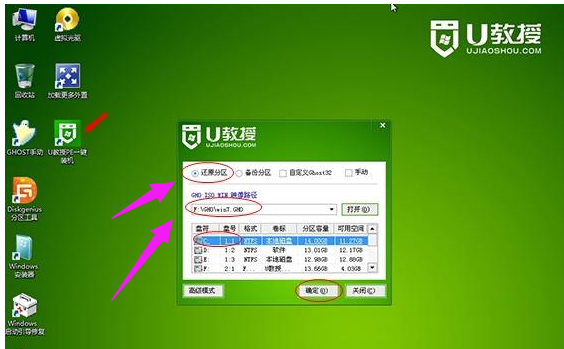
索尼笔记本示例4
这个界面是执行系统的解压操作
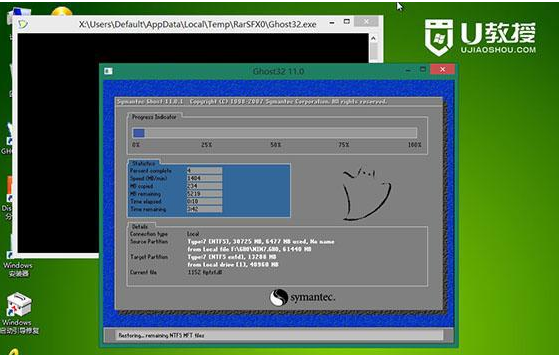
笔记本示例5
解压完成后,重启电脑,开始进行系统的安装

索尼笔记本示例6
最后启动全新的系统,完成系统重装。

重装系统示例7
以上就是索尼笔记本重装系统的操作方法了。